Windows 10 bringt ein eigenes Snipping Tool mit an Board

Wer mal eben ein Screenshot erstellen möchte, der hat schon einige Tools zur Auswahl. In diesem Tipp will ich eben das Snipping Tool von Microsoft vorstellen und die Tastenkombinationen zum Programm, damit man auch effektiv mit dem Tool arbeiten kann. Dann starten wir mal ...
Mit der Kurzanleitung bekommt man einen schönen Einstieg:
- Um das Snipping Tool zu startet nutzt man einfach die Windows-Taste und tippt snip ein, dann schlägt Windows schon das Programm vor.
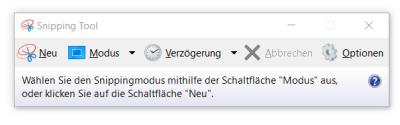
Das kleine Tool ist recht übersichtlich und steht aus den Optionen: Neu, Modus, Verzögerung, Abbrechen und Optionen. Im Grunde alles selbsterklärend.
Unter dem Modi hat man folgende Optionen:
- Freies Ausschneiden
- Rechteckiges Ausschneiden
- Fenster ausschneiden
- Vollbild ausschneiden
Unter dem Menü-Punkt "Verzögerung" können Screenshots erstellt werden, die eine Verzögerung benötigten z.B. das Kontextmenü muss zuerst geöffnet werden bis man ein Screenshot erstellen kann.
Nach dem Erstellen kann man noch unter Bearbeiten den Screenshot nach belieben verändern.
Ist auch das erledigt kann man mit der Tastenkombination Strg + s das Screenshot gespeichert werden.
Wer gerne mit Tastenkombinationen arbeitet der kann auch folgende Tastenkombinationen verwenden:
- Gesamten Bildschirm fotografieren mit der "Druck"-Taste. Ist das Snipping Tool geöffnet wird das gesamte Bildschirm automatisch in den Snipping Tool geöffnet.
- Aktives Fenster fotografieren mit den Tasten Alt gedrückt halten und dann die Druck-Taste
- Möchte man aber ein anderes Programm also nicht das Snipping Tool verwenden, dann verwendet man wie gewohnt die oberen Tastenkombinationen und öffnet dann z.B. das Paint Programm, dann einfach mit Strg + v im geöffnetem Paint-Fenster fügt man das Bild ein.
Anzeige
Logitech MX Vertical, Ergonomische Kabellose Maus, Bluetooth und 2.4 GHz Verbindung via Unifying USB-Empfänger, 4000 DPI Sensor, Wiederaufladbarer Akku, 4 Tasten, Multi-Device, PC/Mac/iPadOS - Graphit
- Natürliche Händedruck-Position: Die natürliche Händedruck-Position der kabellosen MX Vertica Maus
Mit dem Wissen kann man schon sehr einfach und schnell Screenshots erstellen.
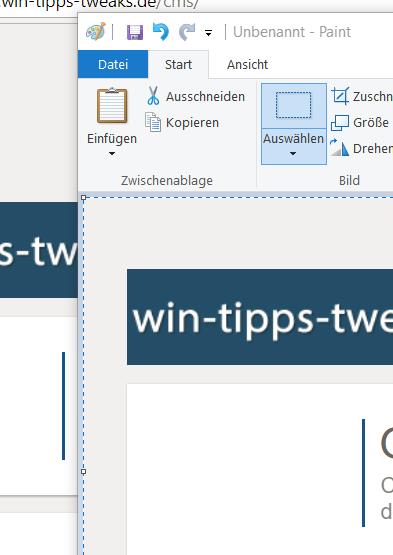
ck, 29.04.2018
Kommentare lesen / schreiben
| Transparenz: | In diesem Artikel sind moeglicherweise Partnerlinks enthalten. Diese fuehren direkt zum Anbieter. Kommt darueber ein Einkauf zustande, erhalten wir eine Provision. Mehrkosten entstehen dadurch fuer euch nicht! Diese Links helfen uns den Betrieb von win-tipps-tweaks.de zu refinanzieren. |
Dieser Tipp stammt von www.win-tipps-tweaks.de
© Copyright Michael Hille
Warnung:
Die unkorrekte Verwendung des Registrierungseditors oder der Tipps kann schwerwiegende Probleme verursachen, die das gesamte System betreffen und eine Neuinstallierung des Betriebssystems erforderlich machen. Eingriffe in die Registrierungsdateien und die Anwendung der Tipps erfolgen auf eigenes Risiko.





